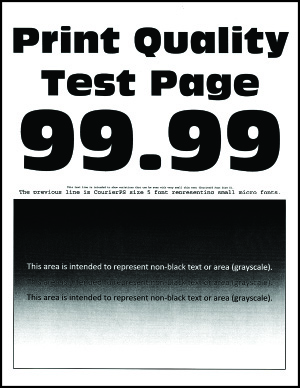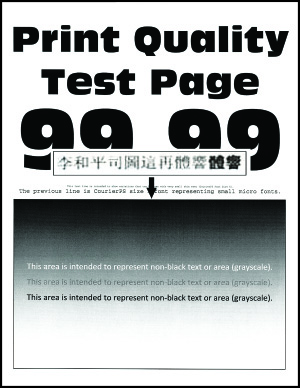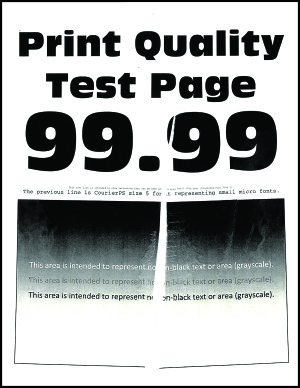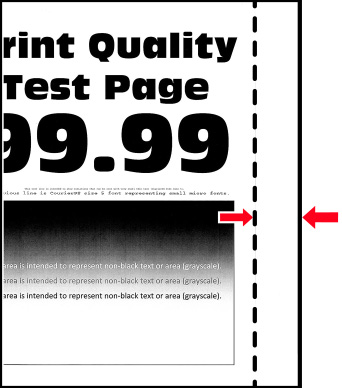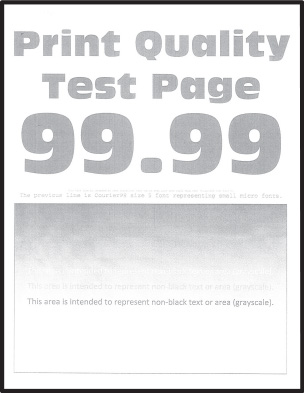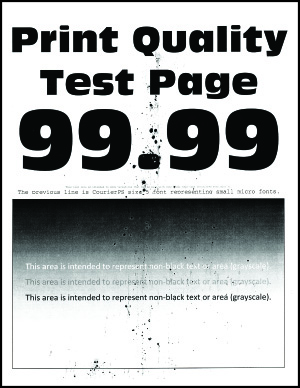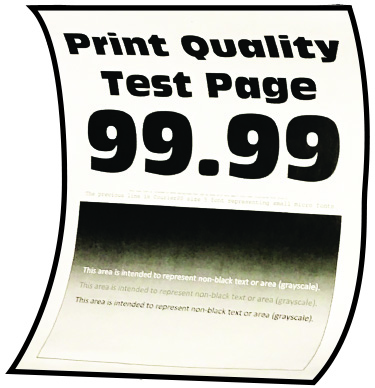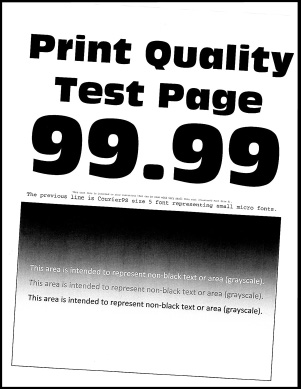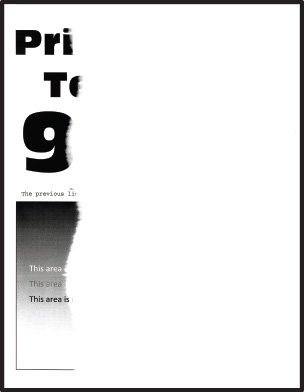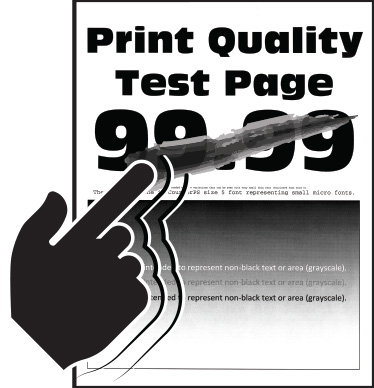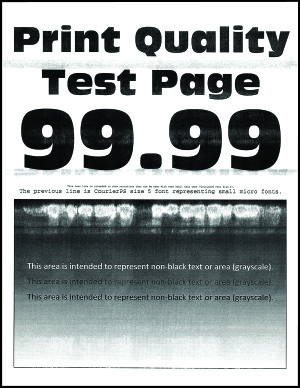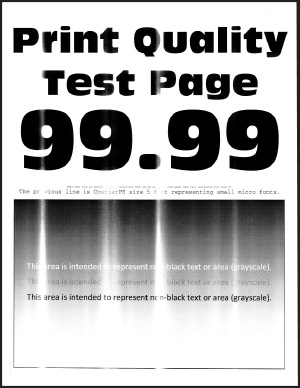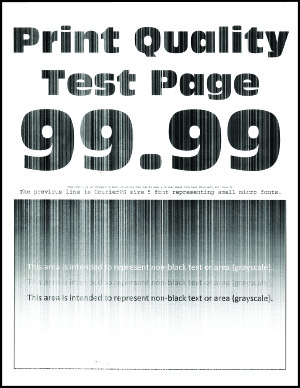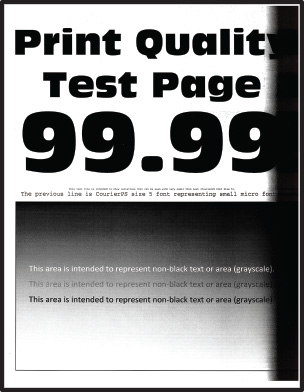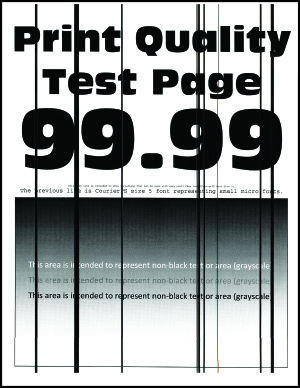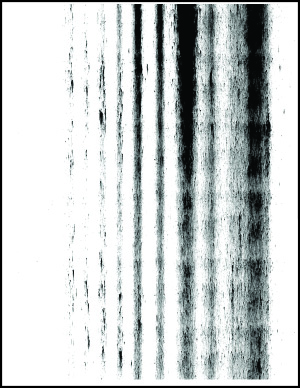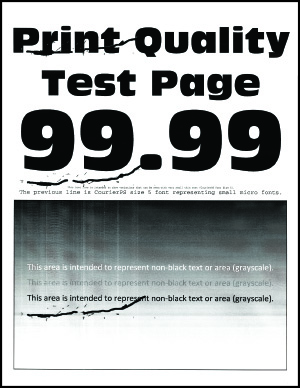|
Etapa 1
Certifique-se de que o cabo da impressora esteja firmemente conectado nela e no computador, no servidor de impressão, no opcional ou em outro dispositivo de rede.
A impressora está imprimindo lentamente?
|
Ir para a etapa 2.
|
O problema foi solucionado.
|
|
Etapa 2
-
Certifique-se de que a impressora não esteja no Modo silencioso.
Na tela bem-vindo, toque em
Configurações
>
Dispositivo
>
Manutenção
>
Menu de configuração
>
Operações do dispositivo
>
Modo silencioso
.
-
Imprima o documento.
A impressora está imprimindo lentamente?
|
Ir para a etapa 3.
|
O problema foi solucionado.
|
|
Etapa 3
-
Dependendo de seu sistema operacional, especifique a resolução de impressão em Preferências de impressão ou na caixa de diálogo Imprimir.
-
Defina a resolução como
600 dpi
.
-
Imprima o documento.
A impressora está imprimindo lentamente?
|
Ir para a etapa 4.
|
O problema foi solucionado.
|
|
Etapa 4
-
Na tela bem-vindo, toque em
Configurações
>
Qualidade de
>
impressão
>
Resolução de impressão
.
-
Defina a resolução como
600 dpi
.
-
Imprima o documento.
A impressora está imprimindo lentamente?
|
Ir para a etapa 5.
|
O problema foi solucionado.
|
|
Etapa 5
-
Dependendo de seu sistema operacional, especifique o tipo de papel em Preferências de impressão ou na caixa de diálogo Imprimir.
Notas:
-
Verifique se as definições correspondem ao papel carregado.
-
Você também pode alterar as configurações no painel de controle da impressora.
-
Papéis mais pesados são impressos mais lentamente.
-
Papéis mais finos que carta, A4 e ofício podem imprimir mais lentamente.
-
Imprima o documento.
A impressora está imprimindo lentamente?
|
Ir para a etapa 6.
|
O problema foi solucionado.
|
|
Etapa 6
-
Certifique-se de que as configurações de textura e gramatura da impressora correspondem ao papel que está sendo carregado.
Na tela bem-vindo, toque em
Configurações
>
Papel
>
Configuração de mídia
>
Tipos de mídia
.
Nota:
Papéis com texturas ásperas e pesados podem imprimir mais lentamente.
-
Imprima o documento.
A impressora está imprimindo lentamente?
|
Ir para a etapa 7.
|
O problema foi solucionado.
|
|
Etapa 7
Remova trabalhos suspensos.
A impressora está imprimindo lentamente?
|
Ir para a etapa 8.
|
O problema foi solucionado.
|
|
Etapa 8
-
Certifique-se de que a impressora não está superaquecida.
Notas:
-
Imprima o documento.
A impressora está imprimindo lentamente?
|
Entre em contato com o
suporte ao cliente
.
|
O problema foi solucionado.
|
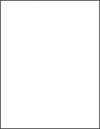
 para navegar pelas configurações.
para navegar pelas configurações.